Tercera sesión
Actividad.- Unir dos audios.
El objetivo de esta actividad es que los alumnos/as aprendan a unir dos audios. Para la realización de esta práctica el/la profesor/a facilitará dos archivos de audio para que los/as alumnos/as puedan trabajar en clase.
Durante la explicación nos ayudaremos de las herramientas de la PDI para ir marcando aquellos pasos relevantes que vamos realizando.
Resumen y capturas de la sesión:
Primero abriremos el primer audio, desde el cual se elegirá el fragmento a pegar. Para ello haremos clic en el menú Archivo - Abrir. Durante estos pasos subrayaremos mediante alguna de las herramientas de la PDI, como el rotulador o el menú formas, el menú desde donde podemos abrir un archivo, el nombre del audio abierto y la línea azul del audio.
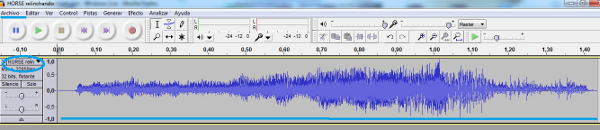
Seleccionaremos el fragmento que incluiremos en el segundo audio. Para ello se hace clic en el principio de la parte elegida y se arrastra hasta llegar a conseguir la parte deseada. Podemos comprobar que está seleccionada porque esa zona se oscurece, además, se indicará la zona seleccionada recuadrándola con las opciones de la PDI.
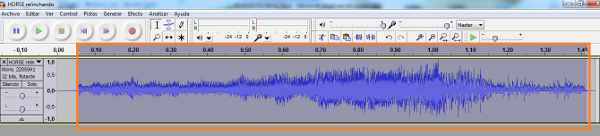
Pulsaremos en el menú Editar - Copiar y cerraremos el archivo desde donde hemos elegido el fragmento. De la misma forma que anteriormente utilizaremos las herramientas de la PDI para subrayar el menú desde donde podemos copiar y además indicaremos en qué lugar tenemos la pestaña para cerrar el audio abierto.
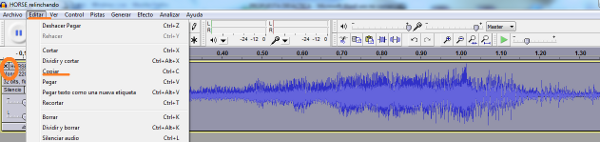
Se abrirá el segundo archivo siendo éste donde queremos pegar el fragmento copiado. Durante la explicación con las herramientas de la PDI subrayaremos el nombre del nuevo audio y la línea de audio para que a los alumnos/as no les quepa la menor duda de que estamos en el segundo audio.
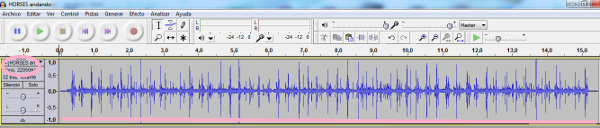
Para hacer la unión nos vamos a ayudar de la línea de tiempo que aparece en el área de trabajo, mostrando esta a los/las alumnos/as ayudándonos de las herramientas de la PDI.
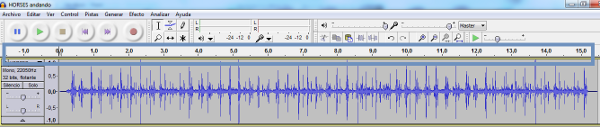
Hacemos clic en el segundo donde queremos hacer la unión de los dos audios, y aparecerá una línea que nos indica nuestra selección.
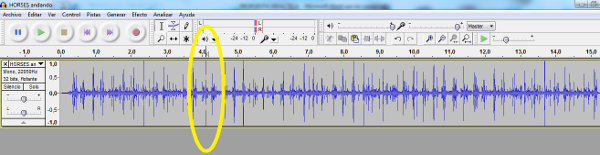
A continuación haremos clic en el menú Editar - Pegar. Marcaremos el fragmento insertado con la opción de recuadrar de la PDI, para que se observe la inserción realizada.

Si hacemos clic en el botón Play podremos escuchar el nuevo audio. Para que los cambios melódicos no sean muy repentinos aplicaremos efectos. Estos se encuentran en el menú Efectos siendo algunos de ellos:
- Amplificar: Aumenta o disminuye el volumen del audio seleccionado.
- Realce de graves. Aumenta el volumen de las frecuencias bajas.
- Cambiar tiempo. Si arrastramos el deslizador a la derecha o introducimos un porcentaje positivo en la casilla "Cambio porcentual" se incrementará la velocidad del tramo seleccionado no variando el tono pero disminuyendo la duración. Si se desplaza a la izquierda o se introduce un % negativo se ralentizará incrementándose la duración.
- Cambiar tono. Permite cambiar el tono del fragmento de sonido seleccionado manteniéndose el tiempo constante.
- Cambiar velocidad. Modifica la velocidad del audio y con ello cambia el tiempo y el tono.
- Compresor de rango dinámico. Comprime el rango dinámico de la selección de tal forma que las partes más fuertes se suavizan manteniendo el volumen de las partes más suaves.
- Eco. Añade el efecto eco a una selección.
- Ecualización. Ajusta o reduce las frecuencias extrañas del fragmento elegido.
- Desvanecer progresivamente/Aparecer progresivamente: Se aplica directamente sobre una selección inicial o final realizada en la grabación para definir una aparición o desaparición progresiva de la música.
- Eliminación de ruido. Facilita la eliminación de ruido de una grabación.
- Invertir. Voltea verticalmente la onda de sonido, invirtiendo su fase.
- Normalizar. Normalizar un audio consiste en corregir su DC offset, es decir, ajustar el desplazamiento vertical de la onda y/o fijar la amplitud para que tenga un valor máximo fijo, por ejemplo, -3 dB. Suele ser útil normalizar una pista de audio antes de mezclarla con otras.
- Repetir. Repite la selección un determinado número de veces.
- Revertir. Este efecto voltea la pista de audio creando otra donde el comienzo es el final de la original y viceversa. Al reproducir esta nueva pista suena como si se hubiese reproducido hacia atrás la pista original.
- Wahwah. Incorpora un efecto de filtro especial.
Durante esta práctica se aplicaran efectos para que los alumnos/as vean algunos ejemplos, pudiendo ser estos:
Ecualización:

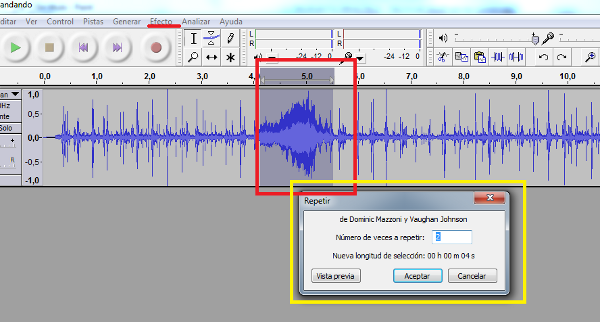
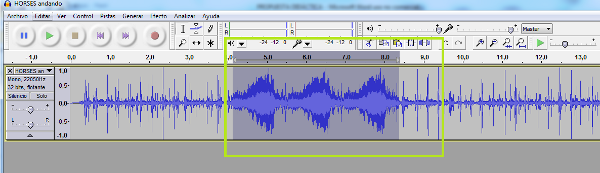
Una vez que obtenemos el audio se guardará. Para ello haremos clic en el menú Archivo - Exportar...
Se abrirá el siguiente cuadro de dialogo desde donde el alumno/a tendrá que decidir con qué formato quiere guardar el audio, hará clic en la flecha de Tipo y se desplegará una lista con los diferentes formatos contenidos.
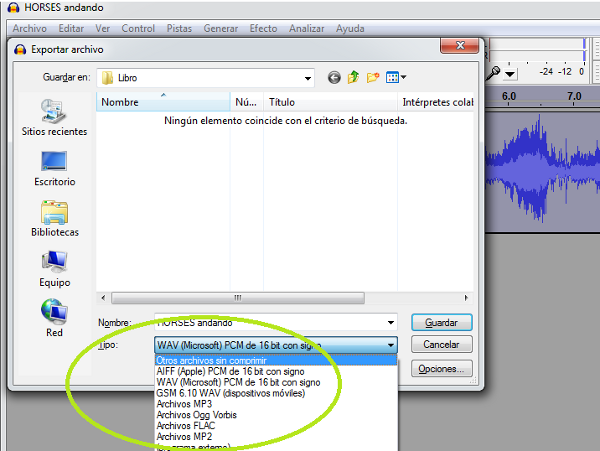
Entre los formatos más conocidos tenemos:
- WAV: Es un formato de audio digital, normalmente sin compresión de datos, desarrollado por Microsoft e IBM. Admite archivos mono y estéreo con diversos tamaños y velocidades de muestreo y su extensión es .wav. Este tipo de extensión no se suele utilizar en Internet, que ocupa mucho espacio y son lentos de descargar o reproducir. Todos los programas de edición de audio reconocen este formato.
- MP3:Es un formato de audio comprimido con pérdidas que ha revolucionado el mundo de la música y de la electrónica de consumo. La tecnología de compresión, aunque se basa en algoritmos matemáticos complejos, elimina la parte del sonido que no es capaz de diferencia el oído humano. El resultado de esto son archivos que ocupan una doceava parte que su original wav y las perdidas de calidad son imperceptibles para el oído humano. La importancia del MP3 radica en el escaso tamaño de sus archivos, que ha permitido su descarga por Internet, el almacenamiento de grandes cantidades de música en soportes portátiles y la posibilidad de volver a reconstruir el archivo wav original sin pérdidas aparentes.
- WMA: Es un formato de audio comprimido con pérdidas, desarrollado por Microsoft para ser reproducido en el reproductor que está incluido en sus sistemas operativos, el reproductor de Windows Media. Este formato de audio compite directamente con el MP3 y ya se incluye en muchos reproductores domésticos y portátiles. Entre sus principales características destacan una mayor calidad que el MP3 en similares ratios de compresión y la información de autor añadida que evita el tráfico ilegal de música.
- OGG VORBIS: Formato de audio comprimido de gran calidad y sin limitaciones de distribución, puesto que está basado en la licencia pública general de GNU.
Una vez que el alumno/a tiene los conceptos básicos del procedimiento a seguir para unir dos audios tendrá que trabajar con los recursos ofrecidos por el profesor/a: dos audios, para obtener el mismo resultado que se ha obtenido durante la explicación.